
Ringvideo -dørklokker er et godt valg, hvis du vil holde øje med at komme og gå rundt i dit hjem. For at få mest muligt ud af din ring - og gøre den mindre irriterende - er der nogle funktioner, du skal bruge.
Aktivér to-faktor-godkendelse

Lad os starte med sikkerhed. Din dørklokke er sandsynligvis ved hovedindgangspunktet til dit hjem, så sørg for, at ikke bare nogen kan komme ind på din konto og kigge på det. To-faktor godkendelse (2FA) er et absolut must.
For at aktivere 2FA på din ringkonto skal du åbne mobilappen og trykke på Hamburger -menuen (tre vandrette linjer) øverst til venstre. Gå til kontoindstillinger & GT; To-trins verifikation. Du vil være i stand til at vælge "tekstbesked" eller "Authenticator -app" til modtagelse af koderne.
RELATEREDE: Hvad er to-faktor-godkendelse, og hvorfor har jeg brug for det?
Spring lige til live -visningen

Som standard, når du trykker på kameraets forhåndsvisning på hoveddashboardet, er du ført til den nylige tidslinje for begivenheder. Du kan ændre det, så du trykker på kameraets forhåndsvisning går direkte til live videofeed.
Tryk på gearikonet på Pe -Camera -forhåndsvisning af Doorbell Camera og gå til enhedsindstillinger & GT; Videoindstillinger. Skift på "Tap Camera Preview for Live View."
Lav brugerdefinerede bevægelseszoner

Der er en god chance for, at din ringdørklokke kan se områder, der fejlagtigt modregner bevægelsesalarmerne - som en travl vej eller naboens hus. Du kan Opret en brugerdefineret zone Så kun bevægelse i dette område sender advarsler.
Tryk på gearikonet på Pe -Camera -forhåndsvisning af Doorbell Camera og gå til bevægelsesindstillinger & GT; Rediger zoner. Brug håndtagene til at justere zoneformen og størrelsen, og tryk på “Gem”, når du er færdig. Du kan oprette flere zoner.
RELATEREDE: Sådan opsættes tilpassbare bevægelseszoner på ringsikkerhedskameraer
Bloker dele af kameraet til privatlivets fred

Video -dørklokker kan registrere en masse aktivitet omkring dit hjem, men nogle af denne aktivitet kan omfatte dine naboer. Du kan oprette "privatlivszoner" for at begrænse videodækning af visse områder i betragtning.
Tryk på gearikonet på Pe -Camera -forhåndsvisning af Doorbell Camera og gå til enhedsindstillinger & GT; Privatlivsindstillinger & GT; Privatlivszoner. Tryk på "Tilføj privatlivszoner" og træk over de områder, du gerne vil udelukke fra optagelser.
Tilpas genveje på instrumentbrættet

Den vigtigste instrumentbrætskærm i Ring -appen har en række genveje til hurtig adgang på tværs af toppen. Du kan tilpasse og omarrangere disse genveje efter din smag.
Tryk på Hamburger -menuen (tre vandrette linjer) øverst til venstre på appen og vælg "Indstillinger". Tryk på "Genveje", træk derefter håndtagene for at flytte genveje. Træk genveje til afsnittet "skjulte genveje" for at skjule dem for instrumentbrættet.
Sæt appen i mørk tilstand

Her er et let tip, der vil gøre ringappen lidt lettere på dine øjne. Tryk på Hamburger -menuen (tre vandrette linjer) øverst til venstre på appen og vælg "Vis". Skift tilstanden til "altid mørk", og vælg "standard" til mørkegrå eller "ekstra mørk" til sort.
Giv andre mennesker adgang til dørklokken

Hvis du bor sammen med andre mennesker, vil du måske have dem til at kunne få adgang til dørklokken og også få advarsler. Du behøver ikke at dele et login med den samme konto. "Shared Access" -funktionerne lader andre ringkonti få adgang til dørklokken og tilpasse (nogle) indstillinger til deres egne præferencer.
Tryk på Hamburger -menuen (tre vandrette linjer) øverst til venstre på appen og vælg "Indstillinger". Gå nu til "Shared Access", og tryk på Floating Plus -ikon -knappen for at invitere en anden.
Få smarte advarsler for People & amp; Pakker

Ring kan forsøge at sammenstille antallet af alarmer, du får med en funktion kaldet "Smart Alerts." Det giver dig mulighed for at beslutte, hvilke ting du gerne vil blive underrettet om - såsom at opdage mennesker eller pakker - og hvis du ønsker, at video skal optages for dem.
Tryk på gearikonet på Pe -Camera -forhåndsvisning af Doorbell Camera og gå til bevægelsesindstillinger & GT; Smarte alarmer. Der er tre muligheder: "person", "anden bevægelse" og "pakke." Du kan beslutte, om du vil optage video, få advarsler eller begge dele for hver enkelt.
Sluk for bevægelsesalarmer på en tidsplan

En anden måde at reducere antallet af uønskede advarsler på er med en bevægelsesplan. Dette giver dig mulighed for at deaktivere bevægelsesalarmer i bestemte tider og dage.
Tryk på gearikonet på Pe -Camera -forhåndsvisning af Doorbell Camera og gå til bevægelsesindstillinger & GT; Avancerede indstillinger & GT; Bevægelsesplaner. Tryk på “Tilføj tidsplan” og følg instruktionerne for at oprette en tidsplan. Du kan oprette flere tidsplaner.
Opret hurtige svar til, når du ikke kan svare på døren

Det er dejligt at kunne tale med folk ved din dør gennem dørklokken, men du er måske ikke altid i stand til det. " Hurtige svar ”Er forudindspillede meddelelser, der spiller gennem højttaleren, når du ikke er i stand til at svare på døren.
Når nogen trykker på dørklokkeknappen, afspilles din valgte meddelelse - efter en bestemt tid - og personen kan efterlade en besked til dig. Husk, at dette gør det temmelig indlysende, at du ikke er hjemme.
RELATEREDE: Sådan bruges hurtige svar med en ringdørklokke
Med et par af disse ændringer under dit bælte, skal din ringdørklokke være mere nyttig. Mens der er flere Fantastiske videodørklokkeindstillinger På markedet er ringenheder nogle af de mest populære.






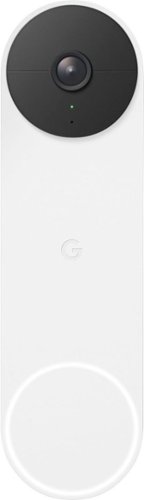
- › Ring's billigste videodørklokke ramte bare sin bedste pris indtil videre
- › Bose Quietcomfort ørepropper 2 Gennemgang: Et skridt fremad til støjdæmpende lyd
- › Stop med at bruge tastaturet og musen, der fulgte med din pc
- › Hvor billige VPN'er kan koste mere, end du forhandlede om
- › Glem Gaming Desktops: Gaming -bærbare computere er næsten lige så hurtige
- › Din næste smarte hjemmeenhed har muligvis 5G
- › Wyze er nede, det er ikke kun dig







